Herhangi Bir Klasörü Taşımadan Dropboxa Yedekleyin

Dropbox, verilerinizi otomatik olarak yedeklemenin ve kullanımı kolay bir web arayüzüyle her yerden erişmenin harika bir yoludur. Hatta size bir
Grafikler, herhangi bir modern oyunun en önemli satış noktalarından biridir. Grafikler ne kadar iyi, gerçekçi olursa ve oyun içi fizik ne kadar iyi olursa, insanların bir oyun satın alma olasılığı o kadar yüksek olur. Oynanışın da iyi olması gerekiyor ve genellikle iyi bir oyun, zayıf veya daha az etkileyici grafikler (Aramızda) telafi edecek.

Düşük FPS, çeşitli nedenlerden kaynaklanabilir, bazıları düzeltilebilirken diğerleri olmayabilir. Düşük FPS sorununu gidermeden önce, bunun tutarlı bir sorun olduğundan emin olun.
Bir oyun ilk başladığında düşük FPS gösterebilir, ancak oynamaya başladığınızda oran eşitlenir. Başlangıç ekranı ve menüler tasarım gereği düşük FPS'de çalışabilir. Oyunu oynarken daha yüksek FPS devreye girecek. Bir oyundaki FPS'yi ölçmek için araçlarımıza göz atın ve probleminizin tutarlı olup olmadığını belirleyin.
Yüksek bir FPS'yi destekleyen bir oyunun çalışması için iyi veya harika bir donanım gerekir. Sisteminiz bir oyun için minimum gereksinimleri karşılayabilir ancak minimum gereksinimler, oynadığınızda size yüksek bir FPS vermez.
Donanımınız , oyunu en iyi/en yüksek ayarlarda çalıştırmak için gereken gereksinimleri karşılamıyorsa yapabileceğiniz pek bir şey yoktur. Mümkün olduğu kadar çok sistem kaynağını boşaltmaya çalışın, yani oyun oynarken diğer tüm uygulamalardan çıkın ve daha iyi bir FPS oranı elde edersiniz.
Windows 10'a Oyun çubuğu diğer şeylerin yanı sıra, size kayıt ve yayın oyun yardımcı olan bir bindirme ekler. Birkaç oyuna müdahale etme eğilimindedir. Devre dışı bırakmak, düşük FPS hızıyla ilgili sorunların çözülmesine yardımcı olabilir.
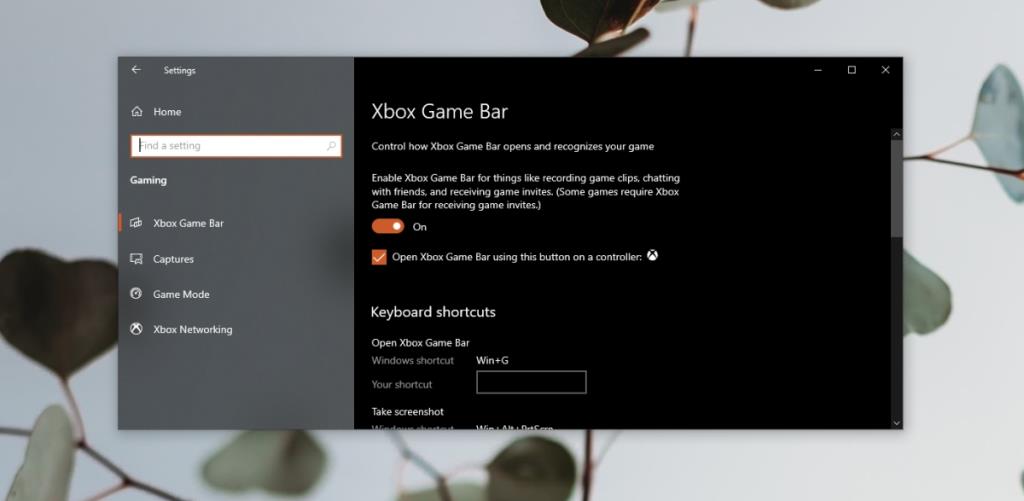
Windows 10'daki Xbox uygulaması oyun çubuğuna bağlıdır. Oyun çubuğunu kapatabilirsiniz ancak bu, Xbox uygulamasında DVR hizmetini devre dışı bırakmayabilir.
regeditve Enter tuşuna dokunun.HKEY_CURRENT_USER\System\GameConfigStoreGameDVR_Enabled ve değerini 0 olarak ayarlayın.HKEY_LOCAL_MACHINE\SOFTWARE\Policies\Microsoft\Windows.AllowGameDVR ve çift tıklayın.Oyunlar öncelikle GPU ve GPU sürücüleri güncellemesini oldukça sık kullanır. Windows 10 bunları otomatik olarak yüklemelidir, ancak güncelleme sürücülerini manuel olarak kontrol edebilirsiniz.
Bir Nvidia yongası için sürücü güncellemelerinin mevcut olduğunu biliyorsanız ancak Windows 10 bunları algılamıyorsa güncellemeleri yüklemek için Nvidia GeForce uygulamasını kullanın.
FPS, bir oyundaki iyi video kalitesinin ana ölçütlerinden biridir, ancak çoğu, oynadığınız sistemde doğru donanım ve yazılım kurulumunun bulunmasına bağlıdır. Bazı durumlarda, bir oyunun kendi sorunları olabilir. Oyunda bir sorun olduğundan şüpheleniyorsanız, oyunda sorunu çözmesi muhtemel güncellemeleri kontrol edebilir ve yükleyebilirsiniz.
Dropbox, verilerinizi otomatik olarak yedeklemenin ve kullanımı kolay bir web arayüzüyle her yerden erişmenin harika bir yoludur. Hatta size bir
Diyelim ki bir arkadaşınıza e-posta, anlık mesajlaşma veya çevrimiçi bir dosya paylaşım sitesi aracılığıyla dosya göndermek istiyorsunuz. En hızlı yol, dosyaları sıkıştırmak olacaktır.
Üreticiye bağlı olarak, bazı ses kartları ve dizüstü bilgisayarlar, göz alıcı bir ekran üstü ses kontrol gösterge yazılımıyla birlikte gelir.
Belgeleri ve kitapları farklı cihazlara dönüştürmek için birden fazla e-kitap dönüştürücüsüne bağlı kalmaktan nefret ediyorsanız, Hamster Ücretsiz Kitap Dönüştürücüsüne göz atın.
Hamster Free Audio Converter, çok sayıda cihaz ve ses formatı için geniş bir ön ayar yelpazesini destekleyen bir ses dönüştürücüdür. Bunlar arasında şunlar yer alır:
MyManga, yeni bölümleri otomatik olarak indiren güçlü bir manga çizgi roman okuyucusudur. En sevdiğiniz dizilerden haberdar olun.
Bazı programlar, geliştiricinin kullanıcıların yeniden boyutlandırmasını istememesi nedeniyle yeniden boyutlandırılamaz; aynı durum Windows'taki bazı iletişim kutuları için de geçerlidir. Bu can sıkıcı durum
Windows 7 kullanıcılarının internet ayarlarını değiştirmesini nasıl engelleyeceğinizi öğrenin. Ağınızı koruyun ve sistem genelindeki ayarların bozulmadan kalmasını sağlayın.
CSV, en çok platforma yayılan elektronik tablo biçimidir; elektronik tabloyu CSV biçimine dönüştürmek, çoğu uygulamanın CSV biçimini desteklemesi nedeniyle mantıklıdır.
Mini Araç Çubuğu, belirli bir metin seçildiğinde otomatik olarak görüntülenen ve seçilene kadar yarı saydam kalan bir tür bağlam menüsüdür.








